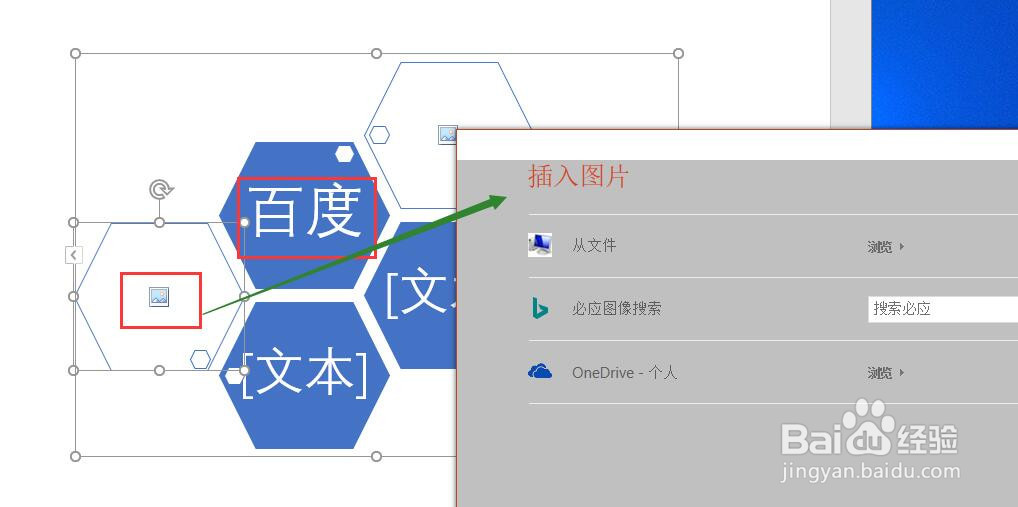1、新建一个PPT2016文档,打开文档。

2、在PPT文档中新建一个空白的幻灯片。

3、选中幻灯片,点击菜单栏中【插入】,在插入选项卡中点击SmartArt。
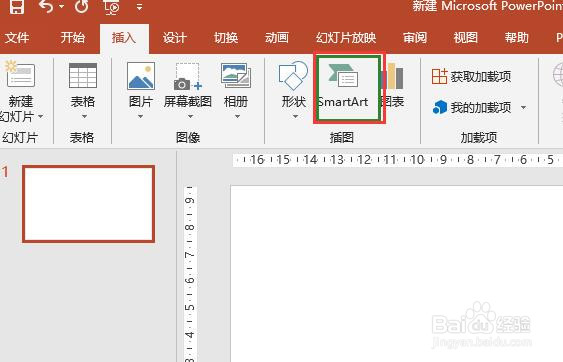
4、弹出选择SmartArt图形窗口,在左侧分类中点击选择“图片”,然后点击选择“六边形睡连简郯群集”,点击确定按钮即可。

5、此时幻灯片中即可插入一个六边形群集模板,如图所示。
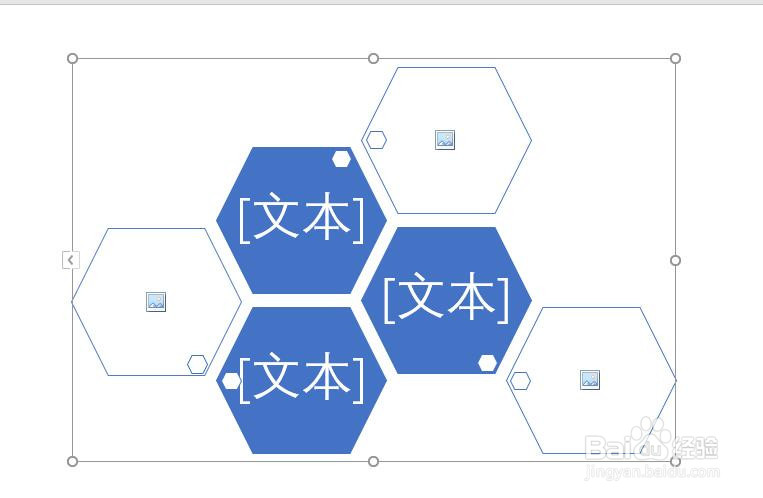
6、点击文本区域输入要显示的文本内容,点击图片区域,弹出插入图片窗口,插入要显示的图片,完成后效果如图所示。
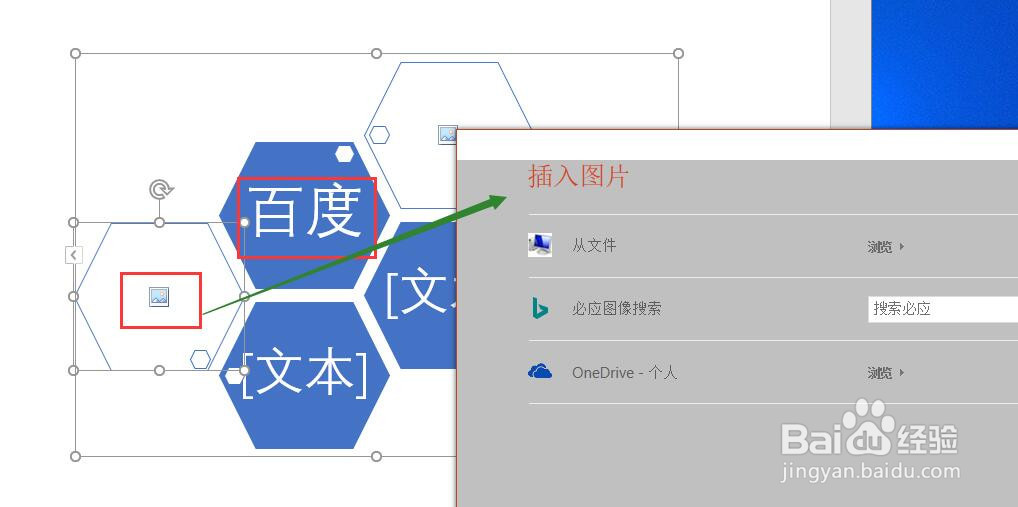

时间:2024-10-13 08:20:07
1、新建一个PPT2016文档,打开文档。

2、在PPT文档中新建一个空白的幻灯片。

3、选中幻灯片,点击菜单栏中【插入】,在插入选项卡中点击SmartArt。
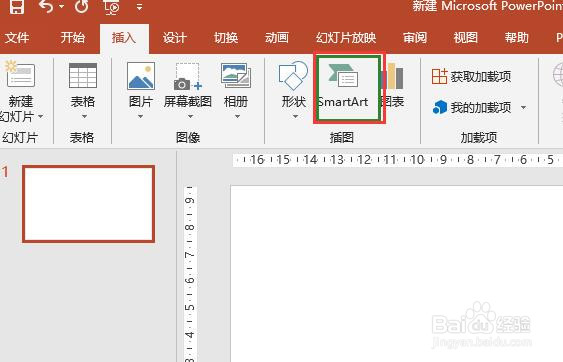
4、弹出选择SmartArt图形窗口,在左侧分类中点击选择“图片”,然后点击选择“六边形睡连简郯群集”,点击确定按钮即可。

5、此时幻灯片中即可插入一个六边形群集模板,如图所示。
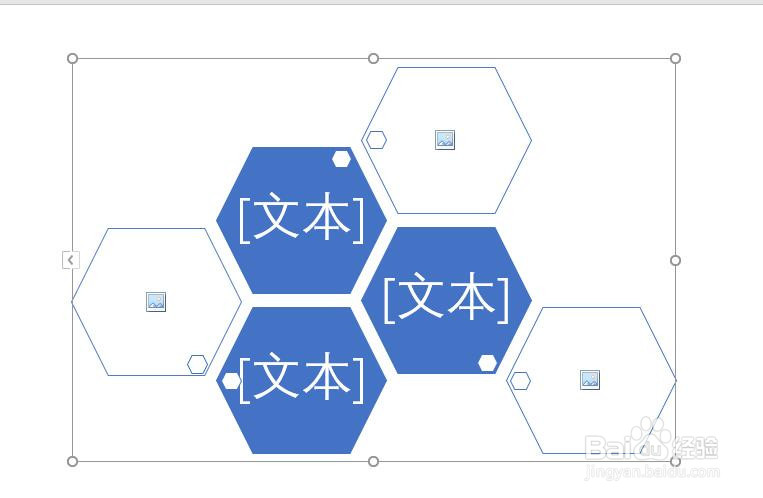
6、点击文本区域输入要显示的文本内容,点击图片区域,弹出插入图片窗口,插入要显示的图片,完成后效果如图所示。